本文介紹了TP-Link TL-WR847N 300M無(wú)線路由器的安裝和上網(wǎng)設(shè)置,TL-WR847N 300M無(wú)線路由器提供一個(gè)10/100M以太網(wǎng)(WAN)接口,內(nèi)部集成四口交換機(jī),提供四個(gè)10/100M以太網(wǎng)(LAN)接口,支持最高達(dá)300Mbps的傳輸速率,具備速率自適應(yīng)功能,可以自動(dòng)調(diào)整無(wú)線傳輸速率。
新購(gòu)買(mǎi)的TP-Link TL-WR847N 300M無(wú)線路由器,從設(shè)備的連接到完成上網(wǎng)配置,需要經(jīng)過(guò)下面3個(gè)配置過(guò)程:
1、連接TL-WR847N路由器
2、設(shè)置電腦IP地址
3、設(shè)置TL-WR847N路由器

注意問(wèn)題:
目前TP-Link TL-WR847N路由器有V1、V2、V3、V4、V5共5個(gè)硬件版本:
V1、V2、V3版本的TL-WR847N路由器,在上網(wǎng)設(shè)置、無(wú)線設(shè)置等方面的操作完全一致,具體的設(shè)置方法,后面的文章會(huì)進(jìn)行詳細(xì)介紹。
而V4、V5版本的TL-WR847N路由器,在上網(wǎng)設(shè)置、無(wú)線設(shè)置等方面的操作完全一直,具體的設(shè)置方法,可以參考教程:
TP-Link TL-WR847N V4-V5無(wú)線路由器設(shè)置教程
如果你不清楚自己的TP-Link TL-WR847N路由器的硬件版本,可以在TL-WR847N路由器底部標(biāo)簽中查看,標(biāo)簽上Ver后面的就是硬件版本,如下圖所示。

步驟一:TL-WR847N路由器安裝
1、電話線上網(wǎng)用戶:請(qǐng)準(zhǔn)備2根較短的網(wǎng)線,一根網(wǎng)線用來(lái)連接ADSL Modem或者光貓上的網(wǎng)線接口與TP-Link TL-WR847N路由器上的WAN接口;另一根網(wǎng)線,一頭連接電腦,另一頭連接TP-Link TL-WR847N路由器上的1/2/3任意接口。

2、光釬上網(wǎng)用戶:用戶需要準(zhǔn)備2根網(wǎng)線,其中一根網(wǎng)線用來(lái)連接光貓與TP-Link TL-WR847N路由器的WAN接口,另一根網(wǎng)線用來(lái)連接計(jì)算機(jī)與TP-Link TL-WR847N路由器的LAN接口(1/2/3/4中的任意一個(gè)都可以)。

3、網(wǎng)線入戶上網(wǎng):請(qǐng)準(zhǔn)備1根較短的網(wǎng)線,網(wǎng)線入戶:指的是寬帶運(yùn)營(yíng)商提供了一根網(wǎng)線到用戶家里;請(qǐng)先把寬帶運(yùn)營(yíng)商提供的這根網(wǎng)線,插在TP-Link TL-WR847N路由器上的WAN接口;再把準(zhǔn)備的網(wǎng)線,一頭連接電腦,另一頭連接TP-Link TL-WR847N路由器上的1/2/3任意接口。

注意問(wèn)題:路由器面板上對(duì)應(yīng)局域網(wǎng)端口的局域網(wǎng)狀態(tài)指示燈和計(jì)算機(jī)上的網(wǎng)卡指示燈必須亮。
步驟二:設(shè)置電腦IP
連接TL-WR847N路由器上網(wǎng)時(shí),需要把計(jì)算機(jī)的IP地址配置為動(dòng)態(tài)IP地址(自動(dòng)獲取);因?yàn)槁酚善饕呀?jīng)啟用了DHCP服務(wù),可以給電腦分配上網(wǎng)所需要的IP、網(wǎng)關(guān)、子網(wǎng)掩碼、DNS等地址。詳細(xì)的配置方法請(qǐng)閱讀:
電腦動(dòng)態(tài)IP地址配置方法。文中介紹了Windows XP/7/8系統(tǒng)下,動(dòng)態(tài)IP地址的設(shè)置方法。
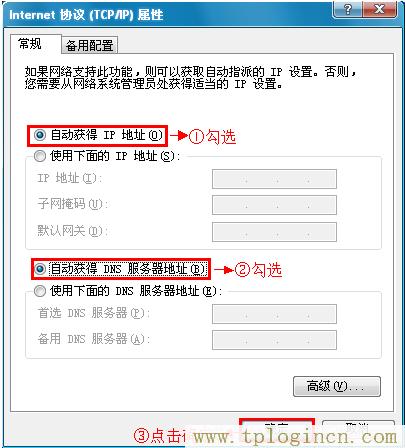
步驟三:設(shè)置TL-WR847N路由器
1、登錄管理界面:打開(kāi)電腦上的任意一款瀏覽器,在瀏覽器的地址欄中輸入:192.168.1.1并按下回車(Enter)——>在彈出的對(duì)話框中輸入默認(rèn)的用戶名:admin;默認(rèn)的登錄密碼:admin——>點(diǎn)擊“確定”。(192.168.1.1打不開(kāi)?點(diǎn)擊閱讀:TP-Link路由器192.168.1.1打不開(kāi)解決辦法)
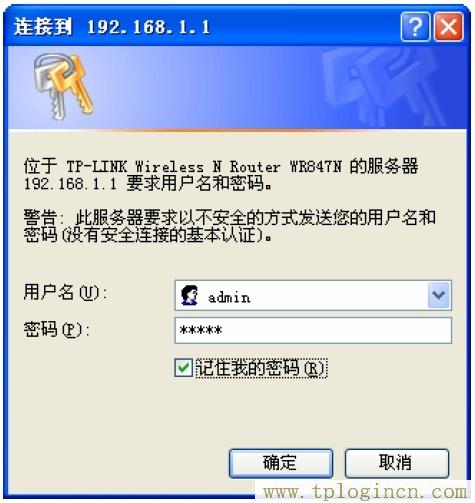
2、運(yùn)行設(shè)置向?qū)В撼醮闻渲肨L-WR847N路由器時(shí),系統(tǒng)會(huì)自動(dòng)運(yùn)行“設(shè)置向?qū)А保绻麤](méi)有彈出該頁(yè)面,可以點(diǎn)擊頁(yè)面左側(cè)的設(shè)置向?qū)Р?/span>單將它激活。
3、選擇上網(wǎng)方式:選擇“PPPoE(ADSL虛擬撥號(hào))”——>“下一步”。

4、配置上網(wǎng)帳號(hào):請(qǐng)根據(jù)ISP寬帶運(yùn)營(yíng)商提供的寬帶用戶名和密碼,填寫(xiě)“上網(wǎng)帳號(hào)”、“上網(wǎng)口令”——>“下一步”。
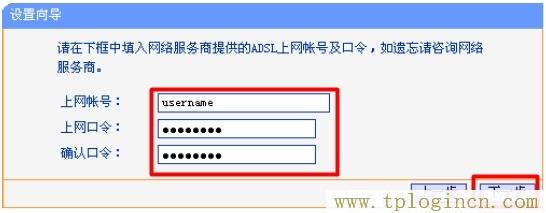
5、無(wú)線網(wǎng)絡(luò)設(shè)置:“無(wú)線狀態(tài)”選擇:開(kāi)啟——>設(shè)置“SSID”,SSID就是無(wú)線網(wǎng)絡(luò)的名稱,注意SSID不能使用中文——>選擇“WPA-PSK/WPA2-PSK”——>設(shè)置“PSK密碼”——>“下一步”。PS:“信道”、“模式”、“頻段帶寬”等參數(shù)保持默認(rèn)即可,無(wú)需配置。
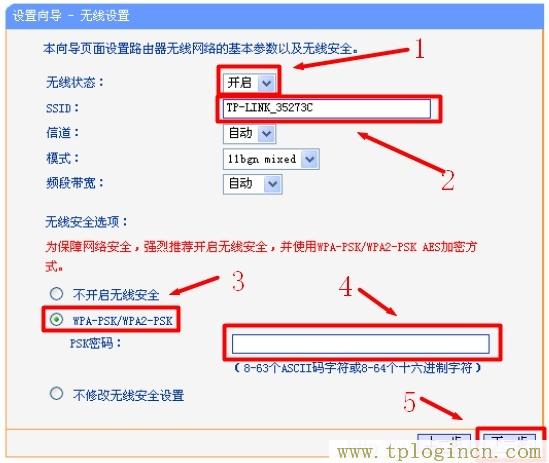
6、點(diǎn)擊“重啟”

待TL-WR847N路由器重啟完成后,剛才的配置才會(huì)生效,這時(shí)連接到TL-WR847N路由器的電腦可以直接上網(wǎng)了,電腦上不用再進(jìn)行寬帶撥號(hào)連接;至此,完成了TL-WR847N路由器的安裝和上網(wǎng)設(shè)置。

